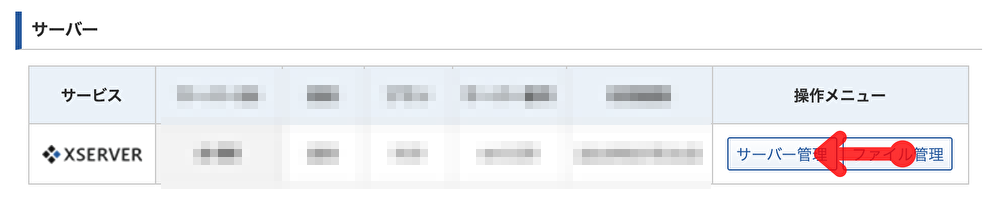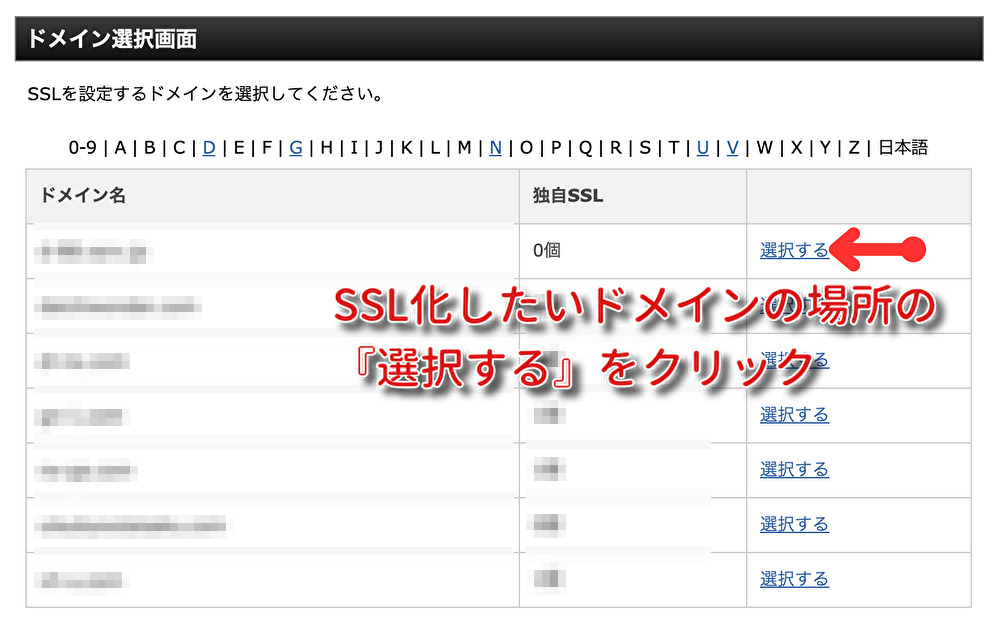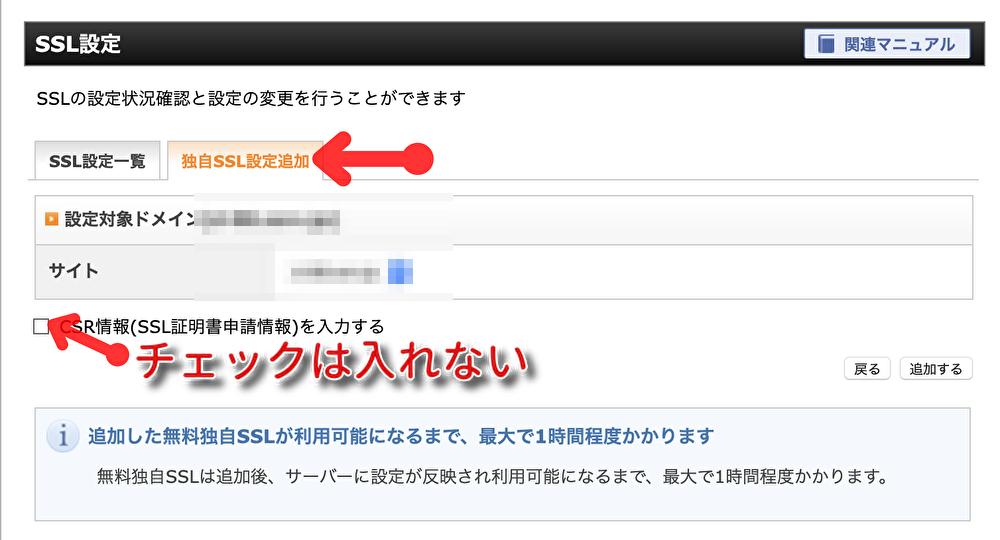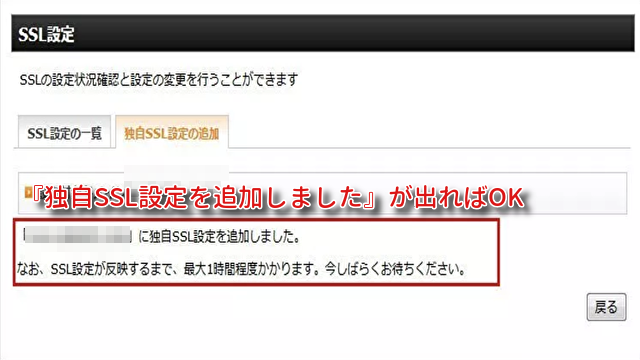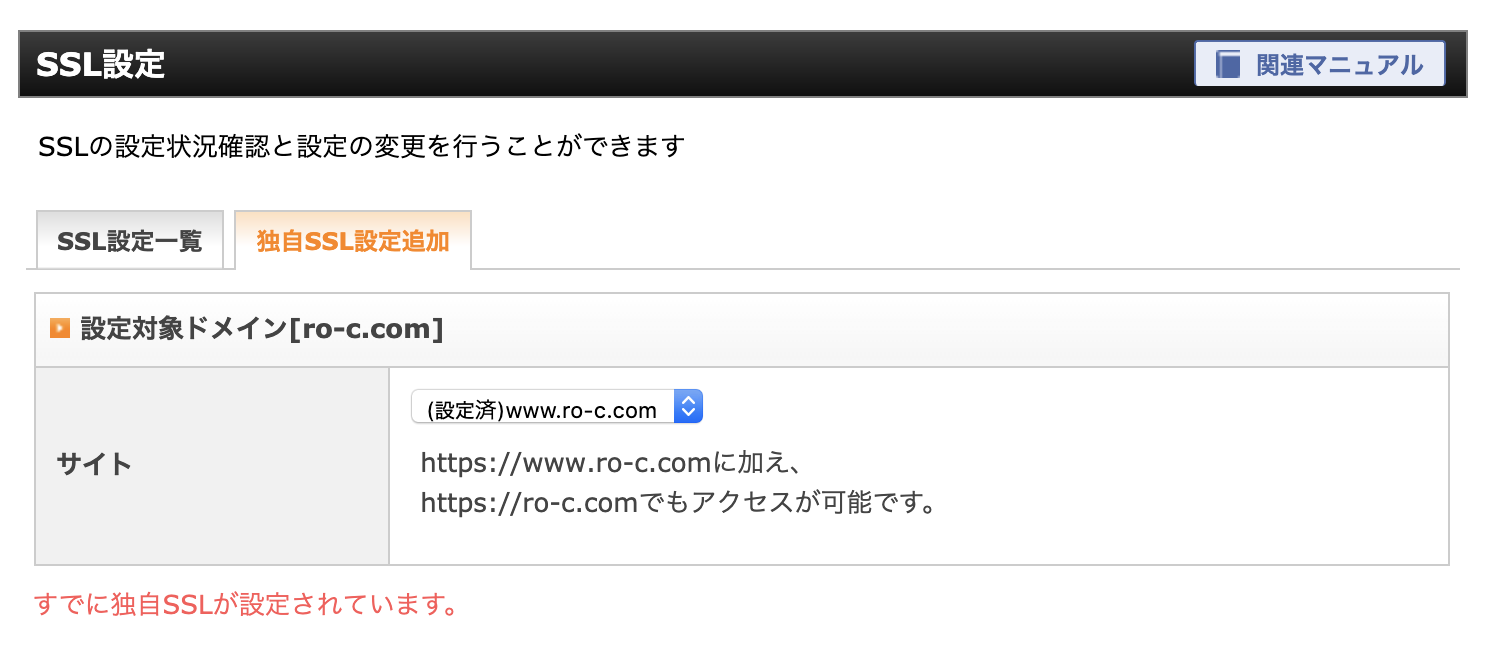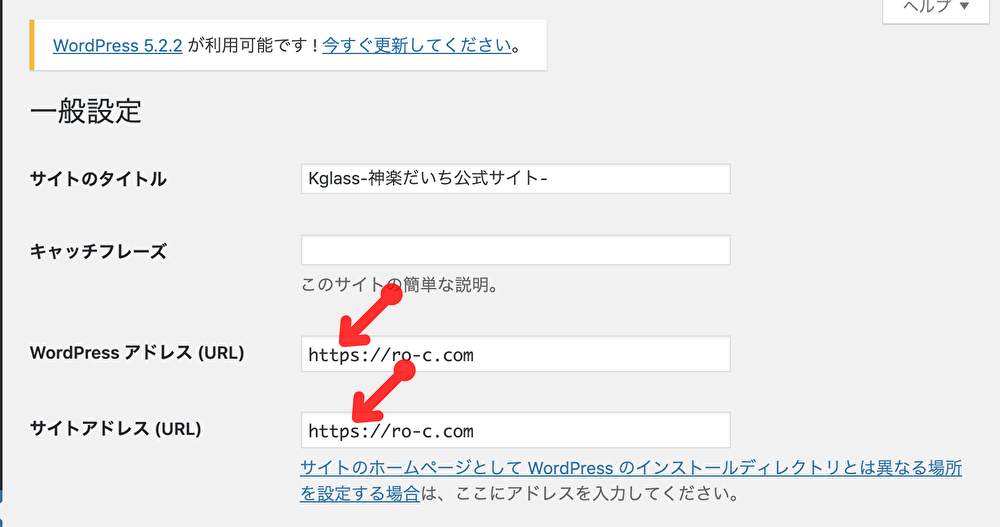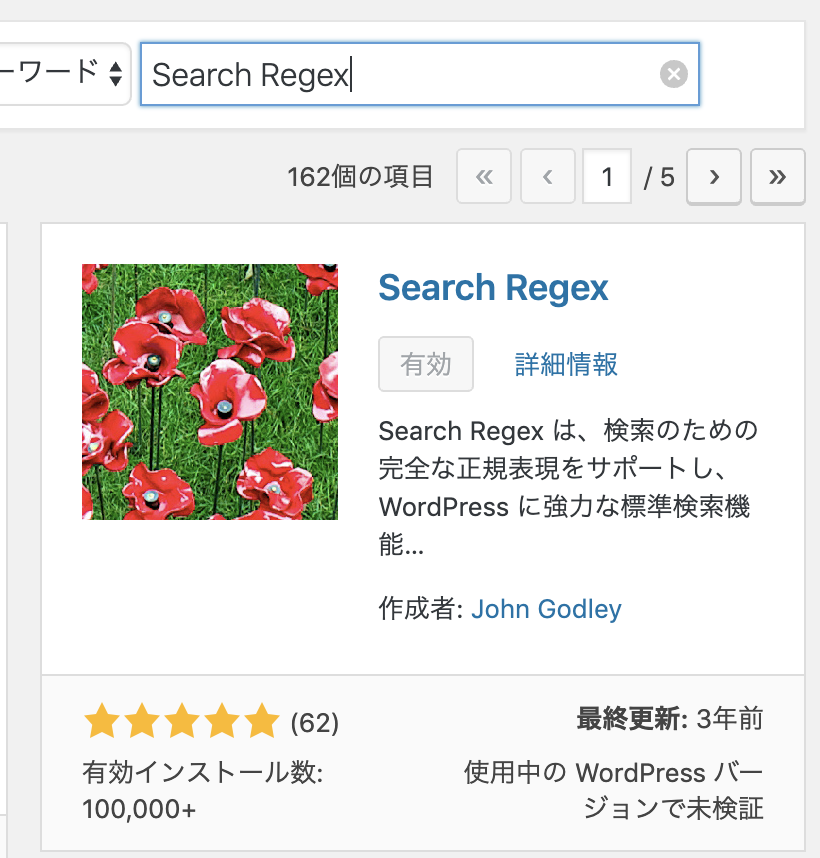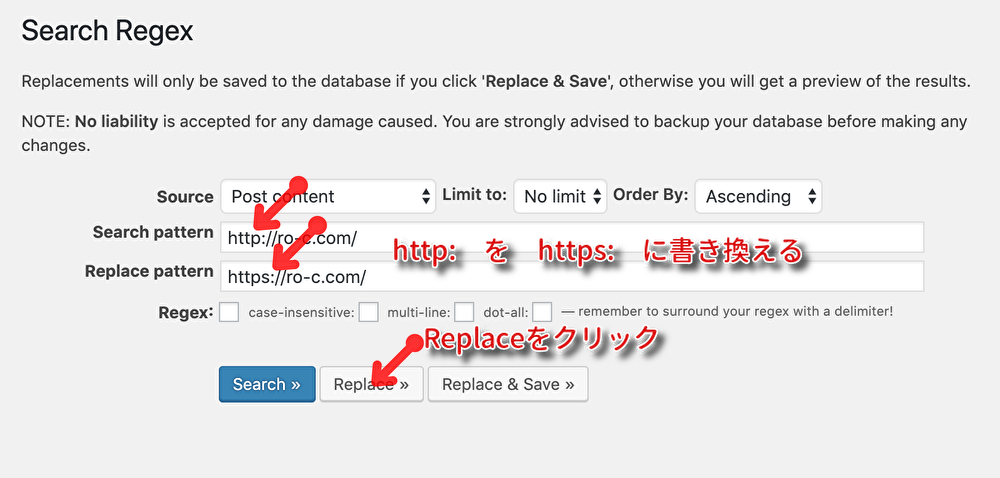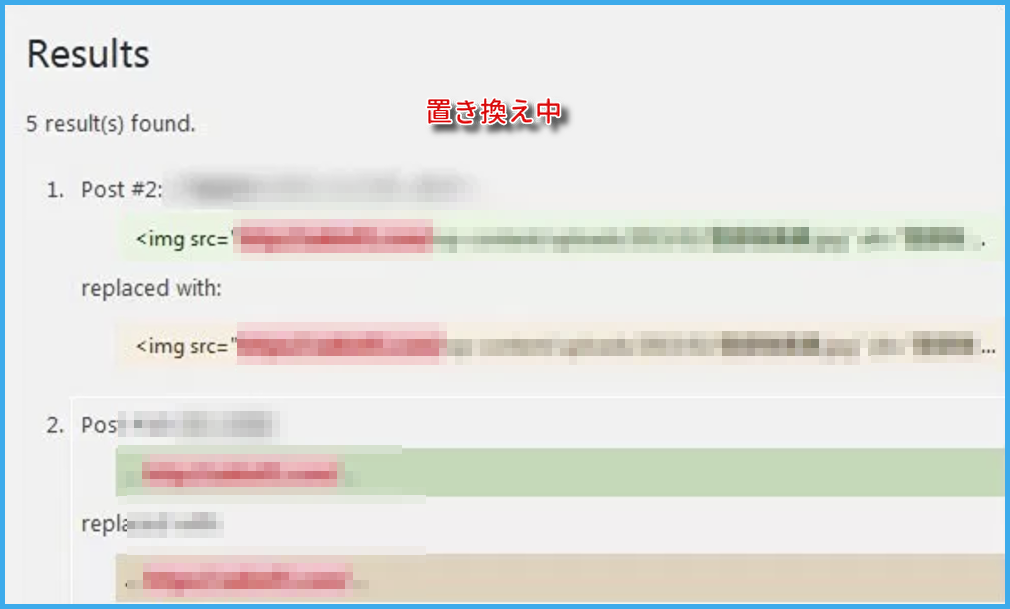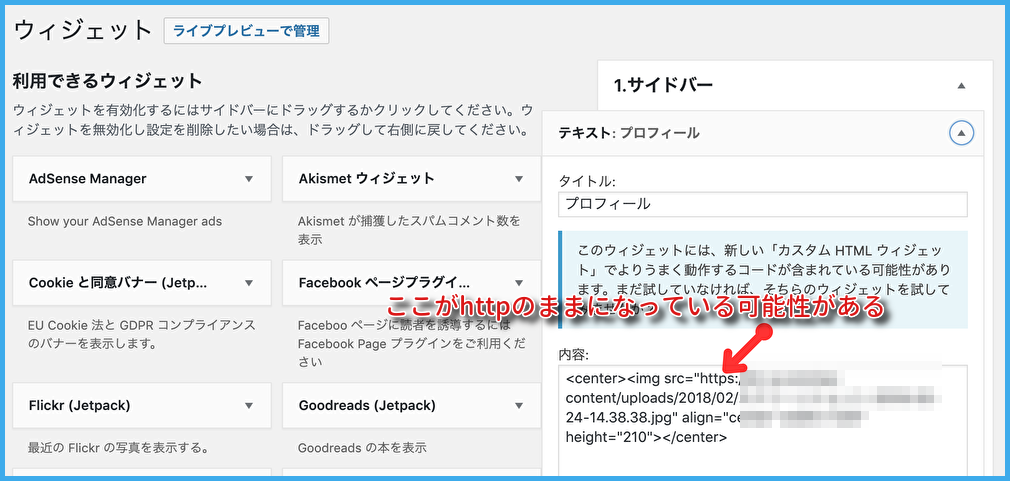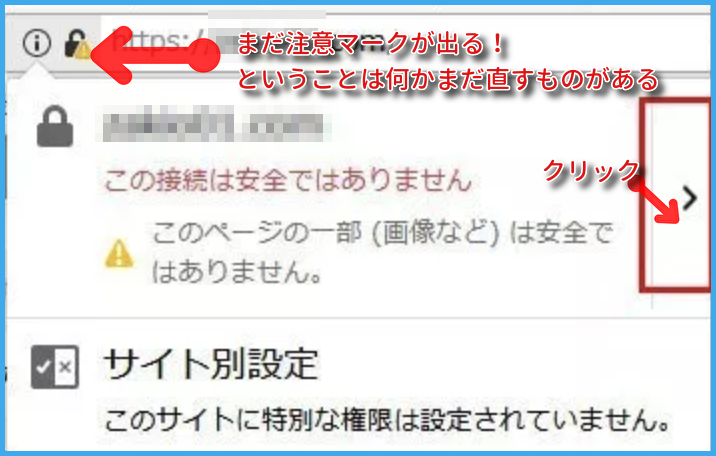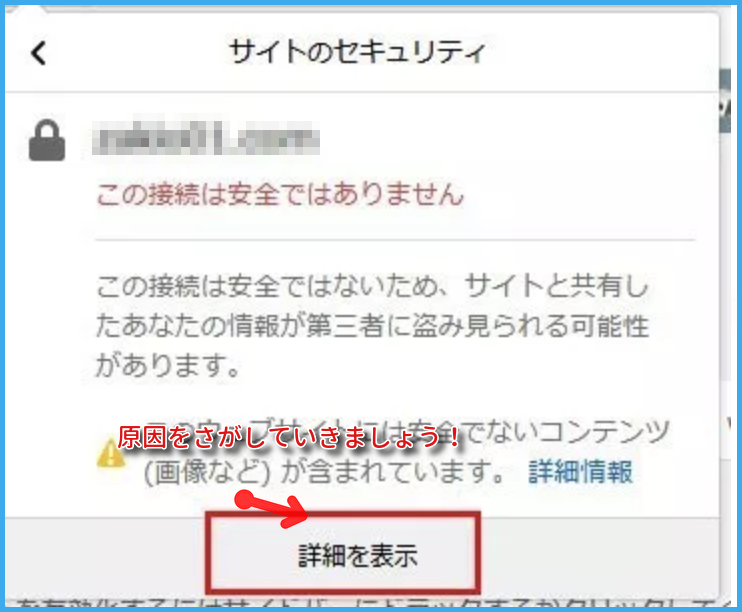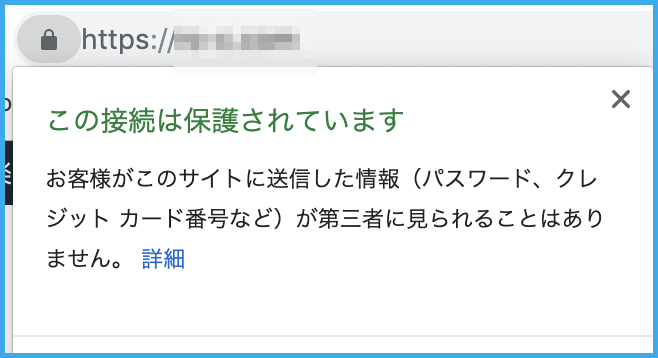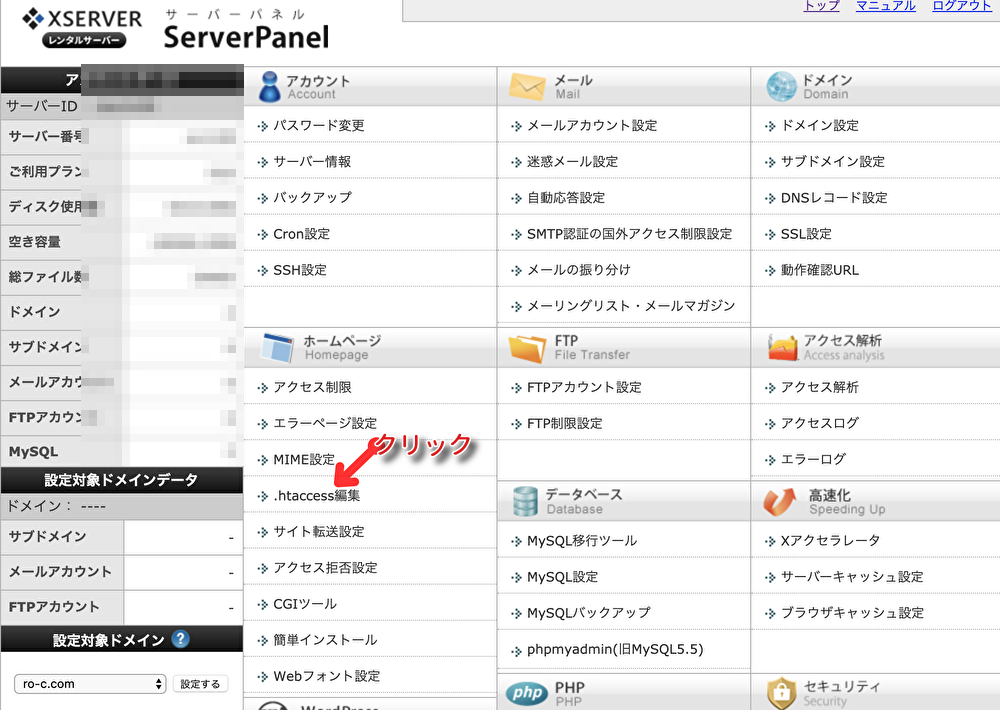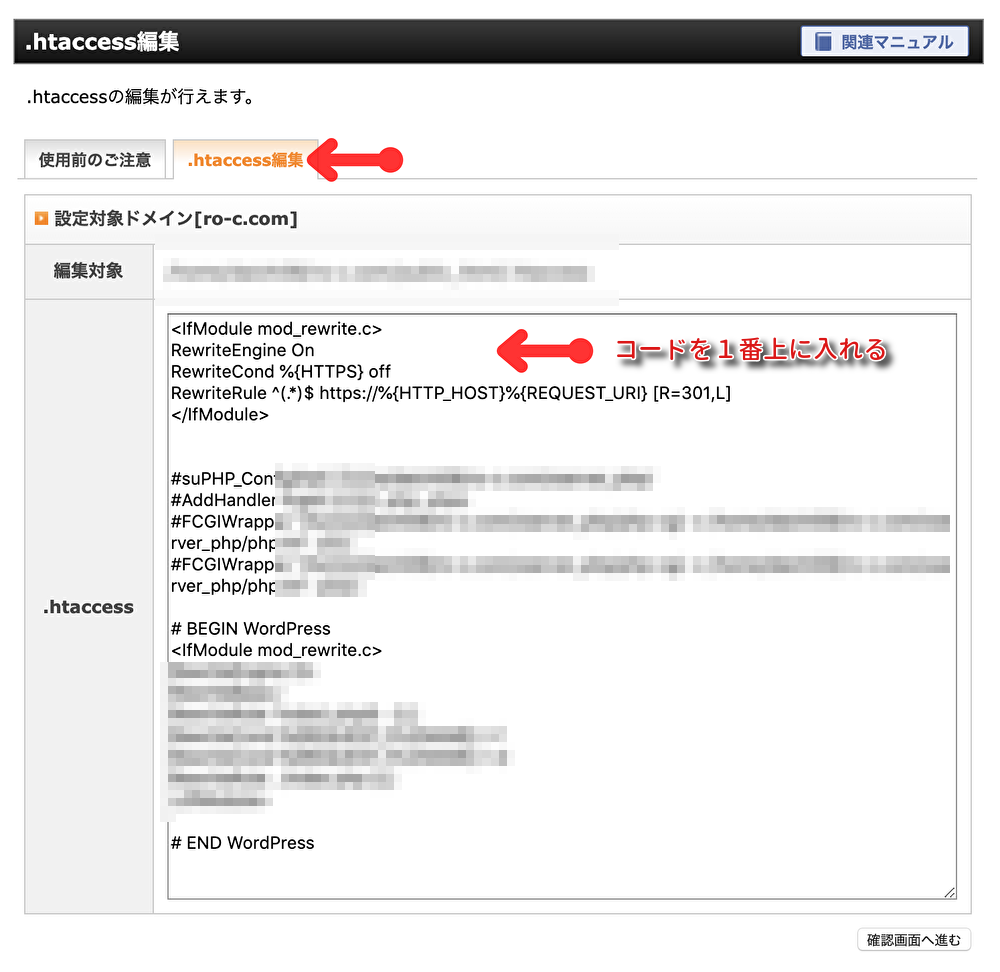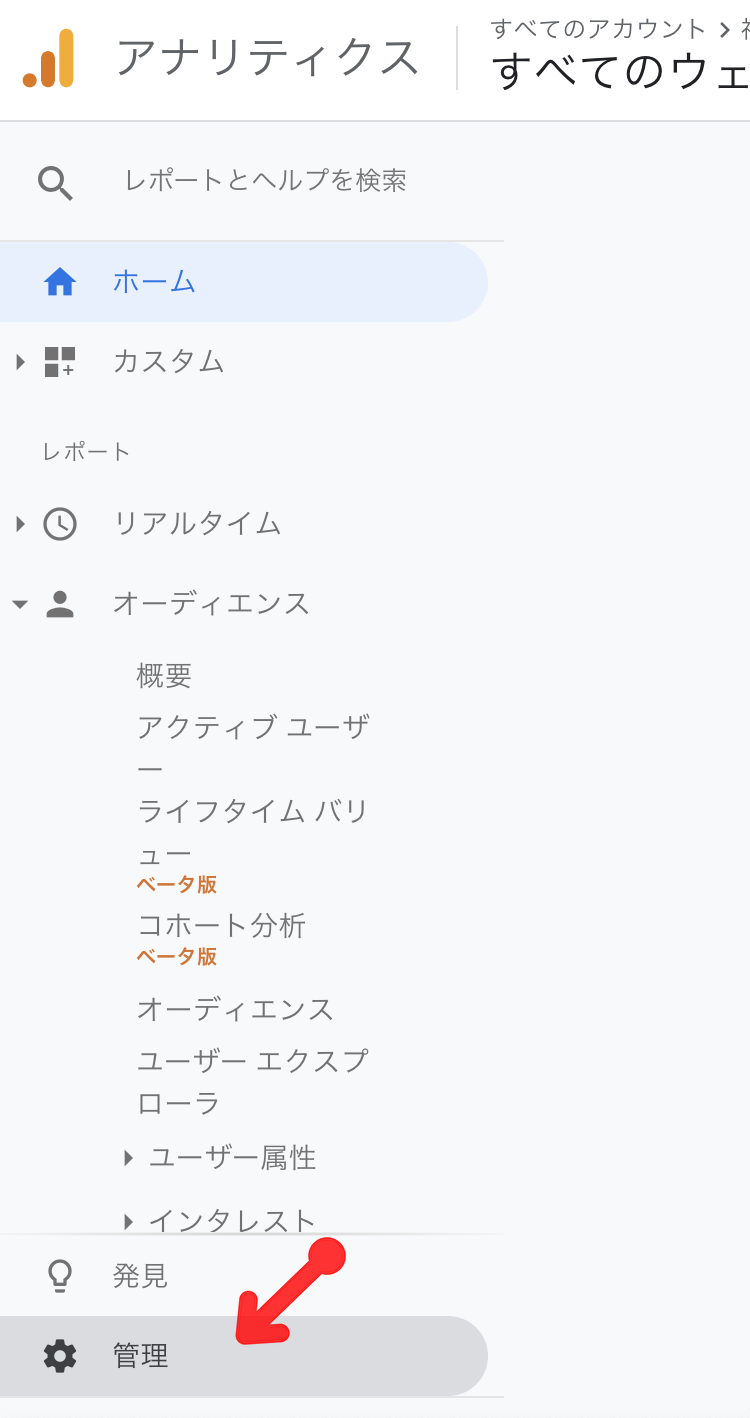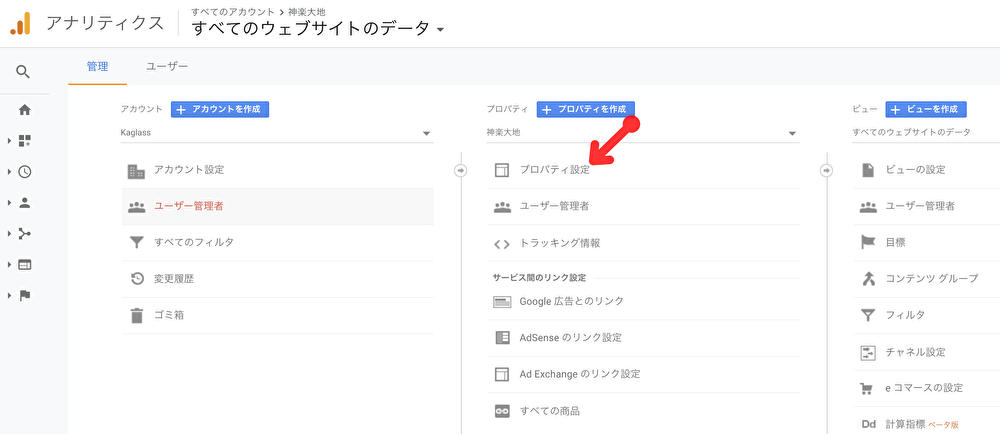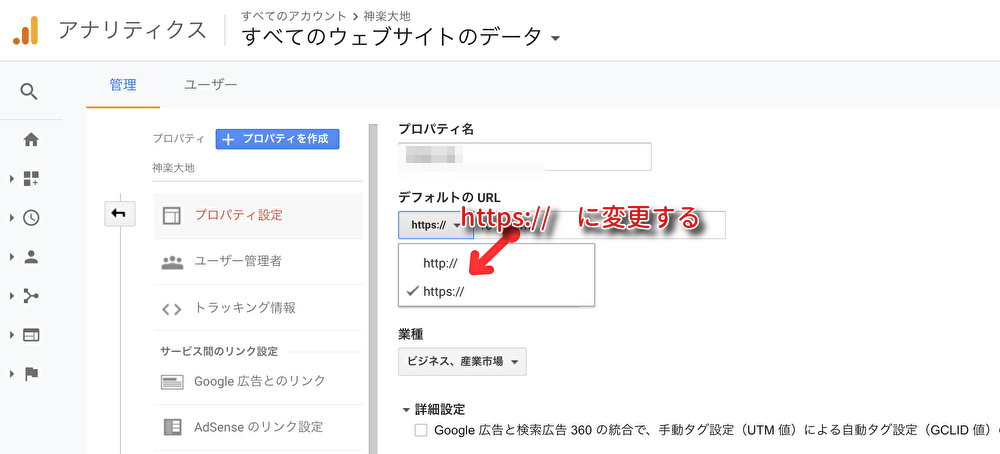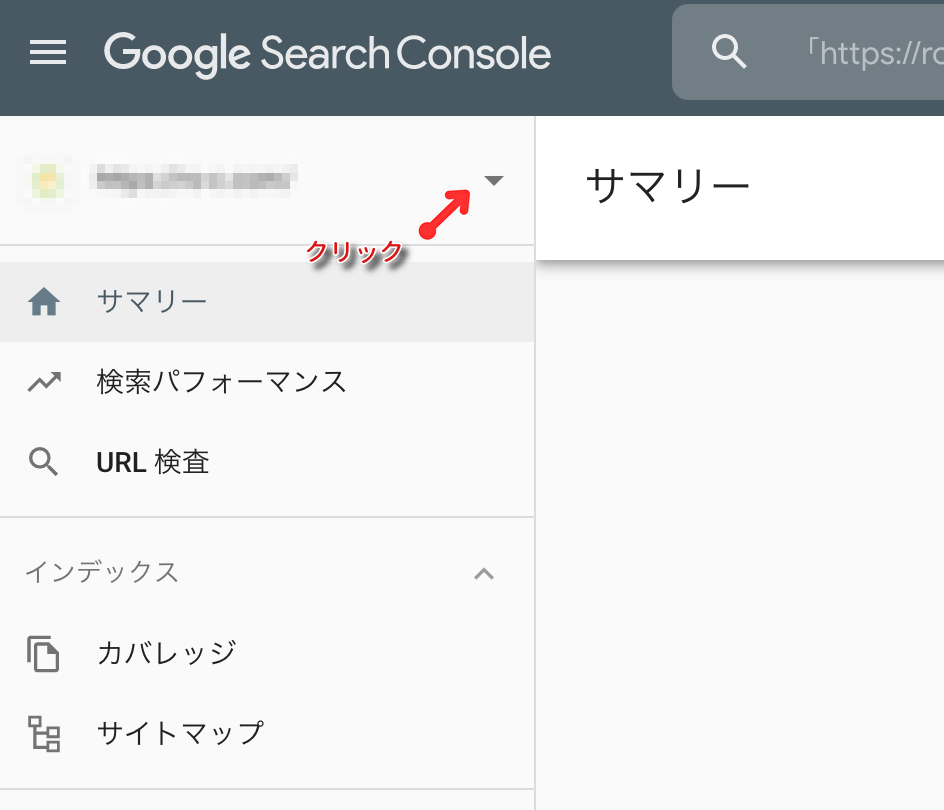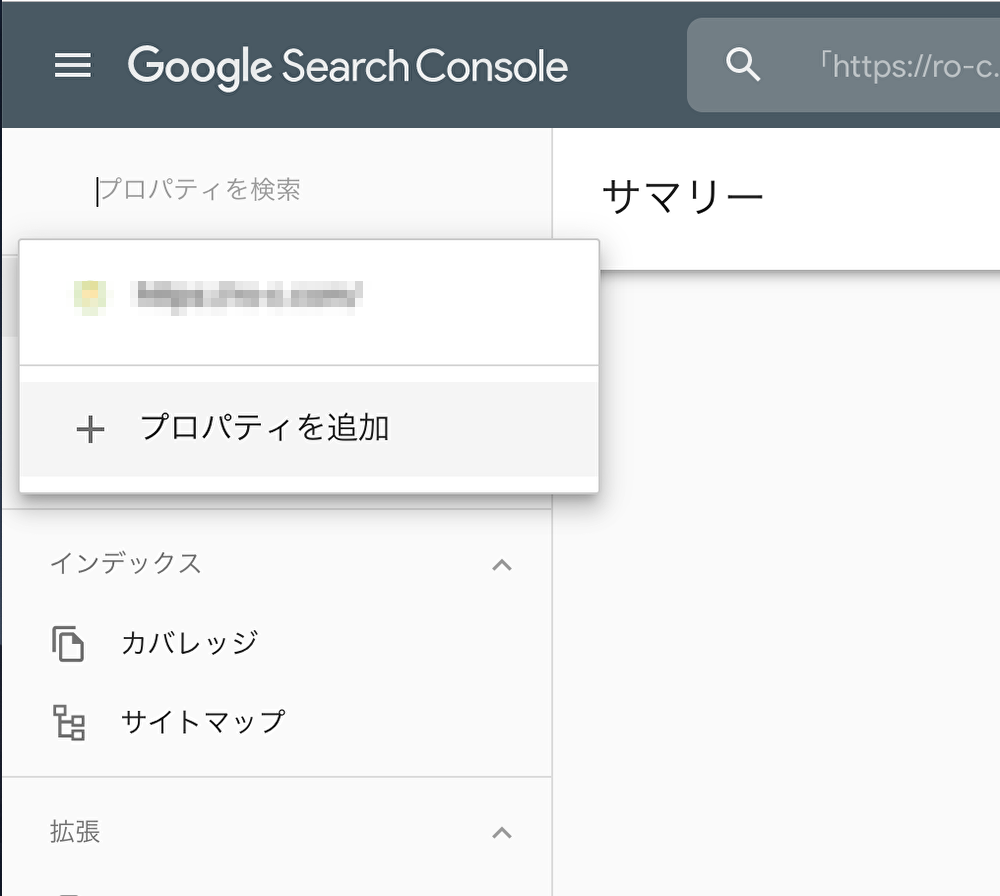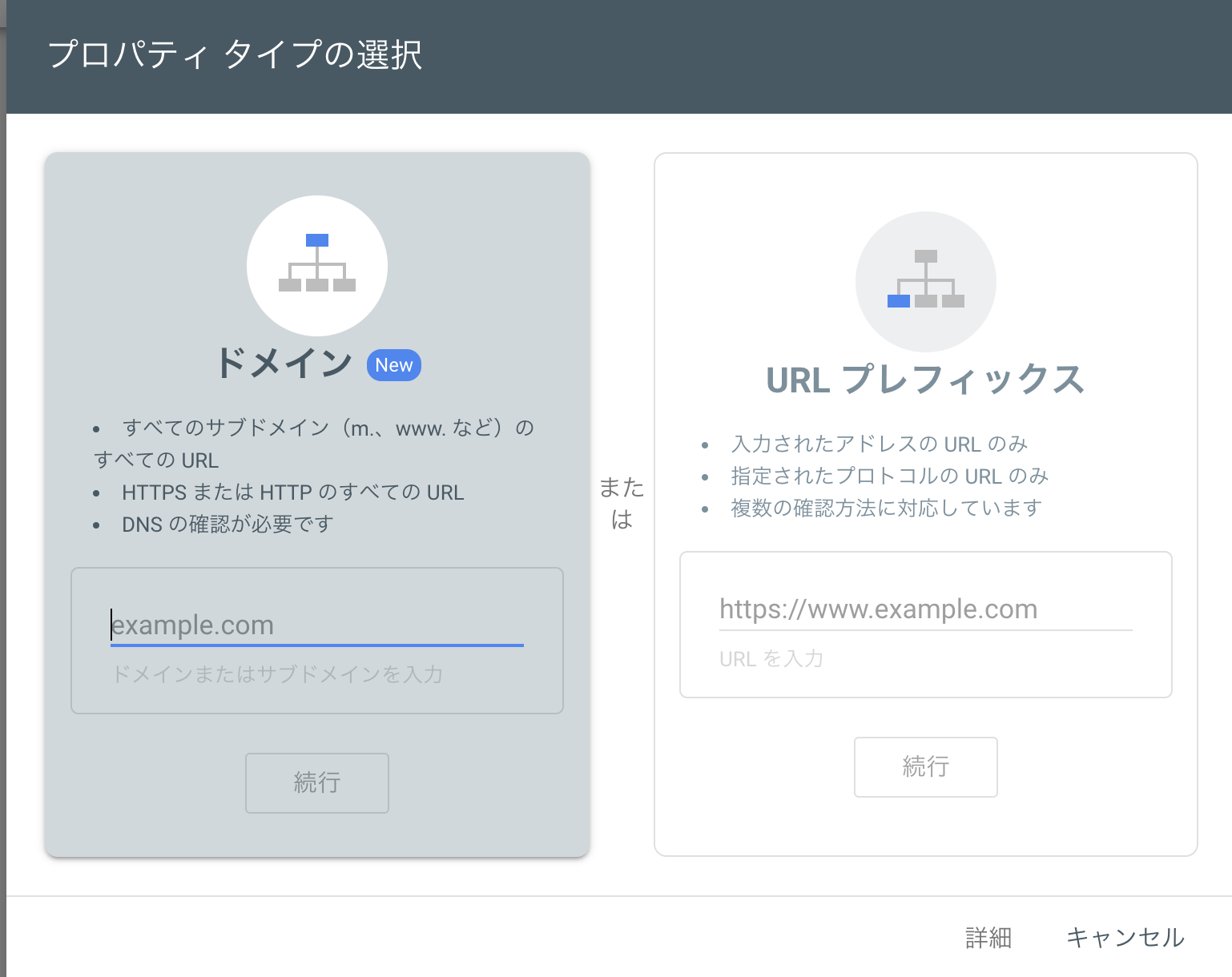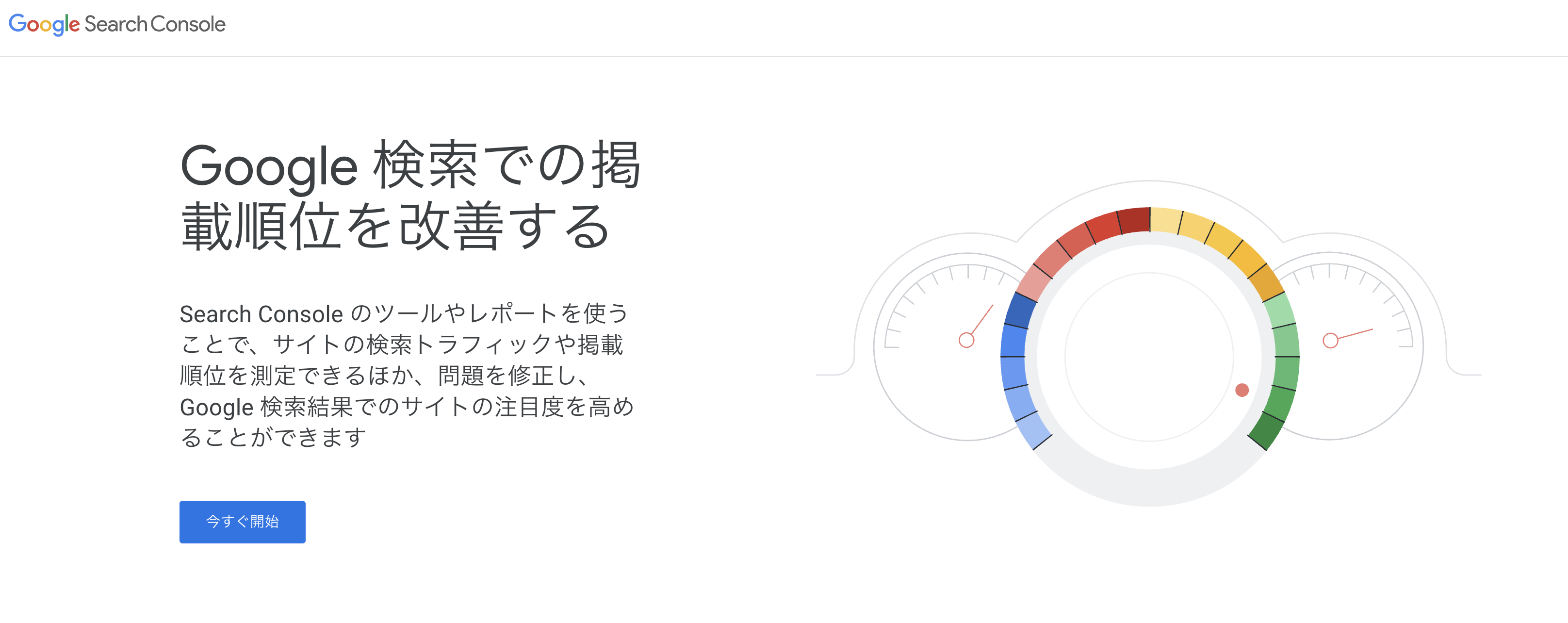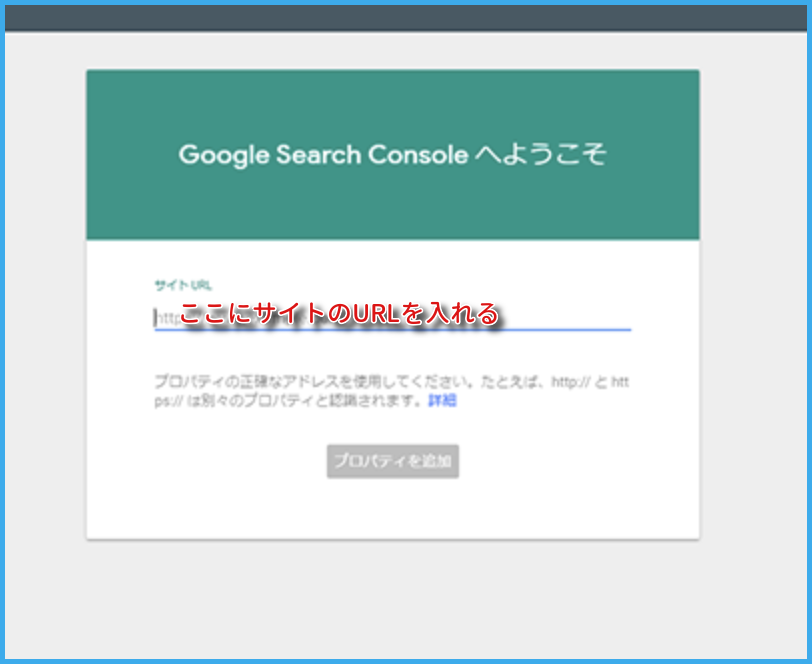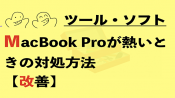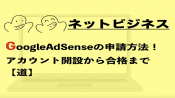サイトをSSL化(https化)する簡単な方法!必要なプラグインや設定について【必須】

作ったサイトをSSL化しないとWebページが暗号化されないのか。httpsで始まらないと、せっかくサイトに来てくれた人も不安だろうな・・・でもやり方がイマイチわからないんだよな〜
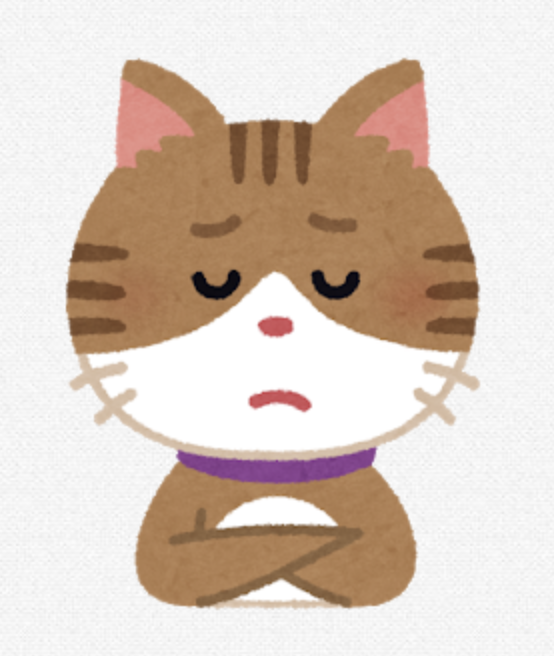 ねこすけ
ねこすけ
今回は『SSL化がわからない』『むずかしそう』『めんどくさそう』という人に簡単にSSL化する方法を紹介します。
この記事のストーリー
・サイトをSSL化する簡単な方法(最初にやっておくと便利)
・すでに運営しているサイトの場合はプラグインで『URLの置き換え』が必要
・.htaccessによるリダイレクトの設定
・Googleアナリティクスを『http://』から『https://』に変えよう
それでは、まいりましょう!
サイトをSSL化する簡単な方法
今回はサイトをSSL化させるための簡単な方法を紹介しますが、万が一のために『バックアップ』だけは取っておくということを意識しておいてください。
バックアップはデータはもちろんですが、現状まで戻せるように記録に残すこともおすすめしています。
さて、ここから本題です。
手順1:Xサーバーへアクセス
Xサーバーで『SSL化』が非常に簡単です。まずはXサーバーにアクセスしましょう。
手順2:サーバーパネルへ行きましょう
そこから『サーバー管理』をクリックしてましょう
するとサーバーパネルに行いきます。
手順3:SSL設定
1:SSL化するドメインを選択
2:SSL化設定をクリック
SSL化したいドメインを選んで『選択する』を押してください。
次に独自SSLの追加のタブを選択し、設定したいドメインを選択しましょう。
『CSR情報(SSL証明書申請情報)を入力する』は特にチェックしなくても問題はありません。
その後『追加する』をクリックします。
1:『独自SSLの追加』のタブを選択
2:設定したいドメインを選択
3:『CSR情報(SSL証明書申請情報)を入力する』は特にチェックしなくても問題はありません
4:追加するをクリック
これでSSL化設定が終わりです。
SSL化が反映されるまで時間がかかるので、あとは待つだけですね。
SSL化の設定が反映されていれば以下のようになります。
手順4:WordPressの一般設定を変更する
WordPressのダッシュボードから『設定』→『一般』からサイトのURLが『https:』になっていることを確認してください。
もし、なっていなければ変更しましょう。
ブログやサイトを新規で運営するという人は、下までスクロールして『.htaccessによるリダイレクトの設定』に行きましょう!
もうすでにサイトを運営している人は続きがあります。
すでに運営している人は記事のURLの書き換えが必要
ワードプレス内の『プラグイン』⇒『新規追加』⇒『プラグインの検索』の中にSearch Regexと入力して見つけたらインストールしてください。
インストールが完了すると『ツール』⇒『Search Regex』と選択すると下記の画面になります。
Search Pattern:http://ドメイン
Replace pattern:htpps://ドメイン
『Replace』を押すと置き換えが開始されます。
最後まで置き換わったら『Replace&Save』を押して保存しましょう!
画像やウェジットは置き換わってない可能性がある
ここまでくればあと一息です。すでに公開している記事のURLは置き換わっていると思いますが、使っている画像やウェジットが『http』のままになっている可能性があります。
なので、ウェジットに入れている画像などは必ず確認しておきましょう。
これでOKのはずですが、中にはまだ直さなければいけない場合があります。
・黄色い注意マークや赤いマークがアドレスの部分に出てないかチェックする
・黄色い注意マークや赤いマークが出ていたら原因を調べるために『>』をクリックする
次に原因を探すために『詳細を表示』をクリックします
『http』のままになっているものを探して、一つ一つ直していきましょう!(数が多いとたいへんですがコツコツと)
全部修正し終わったら、黄色い注意マークや赤いマークがなくなっているはずです。
これで完了です。
さて、ここまできたらもう一歩です!最後の一踏ん張りやっていきましょう!
.htaccessによるリダイレクトの設定
※この設定は必ずやってください(リダイレクトは新規で作成したブログも必要ですのでがんばってやっていきましょう!)
WordPressの設定が終わったら最後に『.htaccess』によるリダイレクトの設定をしないといけません。というのも、今のままでは『http://~』と『https://~』のURLが両方存在してしまっていることになるのです。
この状態だとGoogleに別のブログだと認識されてしまったり、被リンクなどをもらっている場合は『http://~』の方に流れてしまって非常に勿体無い状態になるのです。
ですので、『http://~』へのアクセスを『https://~』に転送(リダイレクト)するための設定をしていきましょう。
エックスサーバーの『サーバーパネル』に行き、『.htaccess』をクリック
次に『.htaccess編集』のタブをクリックし、コードを入れるていきましょう。
・.htaccess編集のタブをクリック
・以下のコードを入れる
・確認画面へ進む
<IfModule mod_rewrite.c>
RewriteEngine On
RewriteCond %{HTTPS} off
RewriteRule ^(.*)$ https://%{HTTP_HOST}%{REQUEST_URI} [R=301,L] </IfModule>
これでサイトやブログのSSL化は終了です。お疲れ様でした!
ただ、サイトのアドレスが変わっているということは、アナリティクスの設定も変えなければいけないので変更を忘れずにしておきましょう!
Googleアナリティクスの設定
Googleアナリティクスにアクセスします。『管理』をクリックしましょう。
『プロパティ設定』をクリックします。
『http://』から『https://』に切り替える。
またGooglesearchconsoleにも新しく登録しておきましょう!
プロパティの追加をクリック
サイトのURLを記入しましょう
初めて登録する人は以下を参考にしてみてください。
今すぐ開始をクリックしましょう。
そして、URLを入れて完了です。
詳しい手続きはこちらでも紹介しています。
→GoogleのSearchConsoleの登録方法とサイトマップ設定!インデックスを早める!
以上でSSL化が完了です。お疲れ様でした!